När du öppnade ett Windows , stötte du på felmeddelandet: "Applikationen kunde inte startas korrekt (0xc000007b)" ? Windows operativsystem , oavsett om det är version 7, 8 eller till och med 10. Idag avslöjar vi de olika metoderna som gör att du kan rätta till det snabbt och effektivt!
Fel 0xc000007b: varför visas det på Windows ?

Felmeddelandet: "Applikationen har misslyckats med att starta ordentligt (0xc000007b)" indikerar att det finns ett problem med programmet som körs eller med en fil som det innehåller. I de flesta fall inträffar felet 0xc000007b:
- När man lanserar vissa gourmetspel.
- Medan du kör program som kräver hög processorkraft som AutoCad, Acrobat eller Photoshop.
- På grund av skadade DLL-filer av programvaran du försöker öppna.
Lyckligtvis finns det flera sätt att lösa detta fel i Windows.
Lösningar för att permanent fixa fel 0xc000007b i alla versioner av Windows

Vi rekommenderar att du följer lösningarna nedan för att enkelt och permanent ta bort felmeddelandet: " Applikationen kunde inte startas korrekt" som förmedlas av koden 0xc000007b.
Men innan dess inbjuder vi dig att titta på den här videon för att få en tydligare och mer kortfattad uppfattning om vad du behöver göra för att rätta till felet:
Utan vidare, här är metoderna att följa för att fixa fel 0xc000007b på Windows :
Metod ett: starta om datorn
Om du precis har installerat ett program eller programvara och du inte kan öppna det, rekommenderar vi att du startar om din dator. Det händer faktiskt att vissa applikationer behöver en effektiv återställning för att få tillgång till DLL-filer.
Den här artikeln kan intressera dig: Hur inaktiverar jag program vid start på Windows ?
Metod 2: Uppdatera Windows

Du kan undvika att stöta på många fel, inklusive fel 0XC00007B om din dator är korrekt uppdaterad.
För att göra detta rekommenderar vi att du följer dessa steg:
- Steg 1: Gå till " Start Windows tangenten
- Steg 2: Inställningar " och " Uppdatering och säkerhet " .
- Steg 3: Klicka nu på alternativet Windows Update Hitta och installera viktiga uppdateringar som rekommenderas av Microsoft.
Starta om datorn och försök komma åt programmet eller programvaran igen. Om problemet är löst kommer du inte längre att se felkoden 0XC00007B. Annars, gå vidare till nästa metod.
Tredje metoden: Kör programuppdateringen manuellt
Mycket ofta har vissa program ett paket som gör att du manuellt kan uppdatera programmet du försöker öppna på din PC. Den körbara filen låter dig också ladda ner nya versioner av DLL-filer och ersätta dem med skadade.
Följ den här korta videon för att köra programuppdateringen manuellt:
Metod fyra: Installera om den felaktiga programvaran

Ibland är en fullständig avinstallation och ominstallation av det misslyckade programmet det enklaste alternativet som låter dig fixa fel 0xc000007b på Windows . Var dock medveten om att vissa data kontinuerligt lagras på din huvudhårddisk.
Innan du försöker ominstallera rekommenderar vi att du kontrollerar att det inte finns några filer eller mappar med namnet på det aktuella programmet. När du har avinstallerat och sedan permanent tagit bort programmet från datorn måste du starta om datorn innan du installerar om programmet.
Femte metoden: Använd administratörsläge
Ibland kan felmeddelandet "Applikationen misslyckades att starta korrekt (0xc000007b)" åtgärdas helt enkelt när du kör programmet i administratörsläge. Det här läget tillåter faktiskt åtkomst till vissa programdata som är otillgängliga, men viktiga för dess funktion.
Därför skulle all data läsas om när programmet körs i administratörsläge. Vilket definitivt skulle kunna lösa problemet. Om du vill köra ett program i administratörsläge, högerklicka helt enkelt på .exe-filen i programvaran och tryck sedan på alternativet " Kör som administratör "
Metod sex: Installera om .NET

För att rätta till fel 0xc000007b, rekommenderar vi också att du installerar om " .NET-ramverket" . Faktum är att .NET representerar ramverket som stöder en rad program utformade för Windows . En föråldrad version av detta ramverk gör att de flesta applikationer på din dator inte fungerar.
För att installera om .NET som hindrar dig från att installera och starta ett nytt program (när det inte är uppdaterat) måste du gå till den officiella Microsoft-webbplatsen . Sök sedan efter den senaste versionen av .NET och ladda ner den till din dator. Använd Microsofts riktlinjer för att göra detta enkelt.
Metod sju: Sök efter korrupta filer med beroende Walter X64 Software
Korrupta filer representerar data som har ändrats av olika anledningar. Dessa filer har den speciella egenskapen att de förstör applikationer, får dem att misslyckas och genererar felet 0xc000007b . Ett sätt att bli av med dessa filer är att använda ett tredjepartsprogram, till exempel Dependency Walter X64 .
Så här har du den på din dator och använder den på rätt sätt:
Steg 1: Gå till programvarans officiella webbplats genom att klicka på den här länken och ladda ner den körbara filen.
Steg 2: I slutet av nedladdningen måste du öppna filen och sedan följa alla installationsinstruktioner.
Steg 3: Efter installation och aktivering, gå till " File ". Klicka sedan på alternativet " Öppna " och välj programmet.
Steg 4: Om programmet innehåller några skadade element, kommer du att upptäcka att de kommer att vara understrukna i rött exakt på fliken " Modul" .
Metod åtta: Uppdatera Visual C++
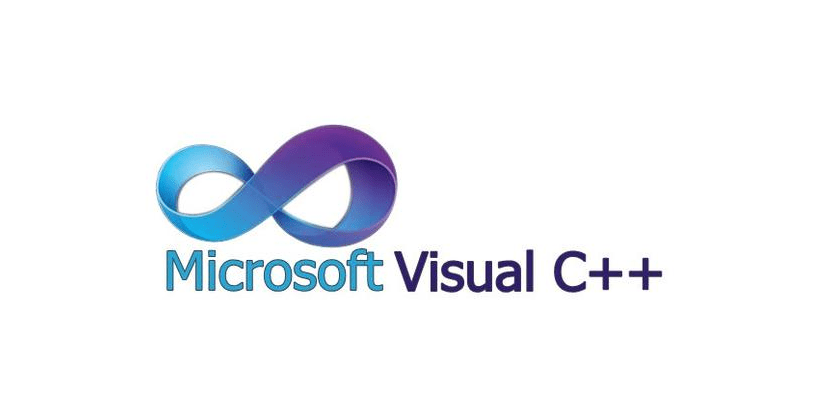
Visual C++ är ett av de mest använda språken för att designa program som är kompatibla med Windows . Språket finns i systemet genom en inventering som ständigt måste uppdateras. För att fixas och intyga att ingenting är föråldrat och dysfunktionellt rekommenderar vi att du laddar ner den senaste versionen av Visual Studio .
Detta kommer att säkerställa att nedladdningen inte kommer att ha en negativ inverkan på driften av programmet du vill köra. Tänk också på att fel 0xc000007b kan visas när Microsoft Visual C++-paketet inte är korrekt konfigurerat. Ladda ner de olika 32- och 64-bitarsversionerna av Microsoft Visual C++ genom att klicka på lämplig länk:
Metod 9: Installera om Direct
Mycket likt .NET, DirectX är en uppsättning API:er som används för att skapa program. De flesta program, särskilt spel, kräver DirectX-programvara för att fungera bra på en dator. Den fullständiga uppdateringen åtgärdar därför vissa defekter. För din information, observera att det finns två sätt att installera den senaste versionen av resursen.
Du kan faktiskt gå igenom Windows Update eller utföra en manuell installation. Din dator måste dock ha den senaste versionen av DirectX installerad för att spel och programvara ska kunna köras korrekt. Du kan ladda ner och installera den senaste versionen av DirectX genom att klicka på länken precis nedan: http://www.microsoft.com/fr-fr/download/details.aspx?id=35
Metod tio: Lös fel 0xc000007b med kompatibilitetsläge
Windows -datorer förekommer vanligtvis i program eller spel som kräver hög grafisk eller behandlingskraft, till exempel " Resident Evil 2 -remake ", Cinema 4D eller Adobe Premiere. I de flesta fall beror detta på en oförenlighet mellan hårdvara och mjukvarukomponenter. Det finns ett sätt som gör att du kan kontrollera om felet orsakas av kompatibilitet:
Steg 1: Högerklicka på programvaran som visar felet och välj sedan alternativet " Egenskaper "
Steg 2: Ett nytt fönster visas sedan. kompatibilitet -rutorna och " utföra detta program i kompatibilitetsläge " för att kunna fortsätta.
Steg 3: Välj sedan en äldre version av Windows . Om du till exempel använder Windows 10 väljer du Windows 8 eller Windows 7.
Steg 4: Spara ändringarna, starta om din dator och försök köra programmet igen.
Om problemet var kompatibilitetsrelaterat bör programmet köras korrekt nu och 0xc000007b bör försvinna.
Vi hoppas att den här artikeln har varit användbar för dig! Tveka inte att meddela oss genom att lämna en kommentar! Vi ses snart för nya tutorials!




